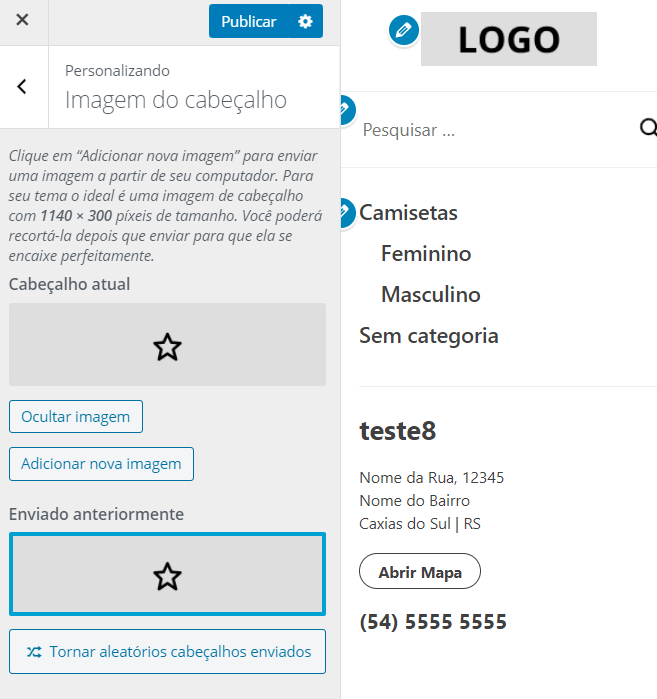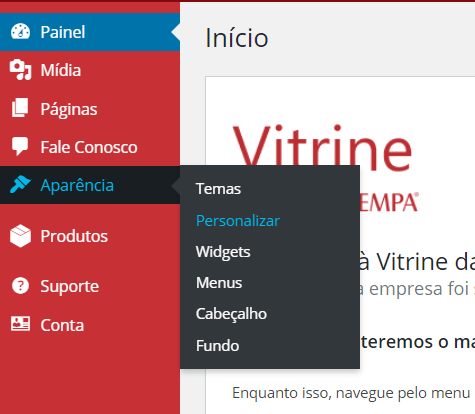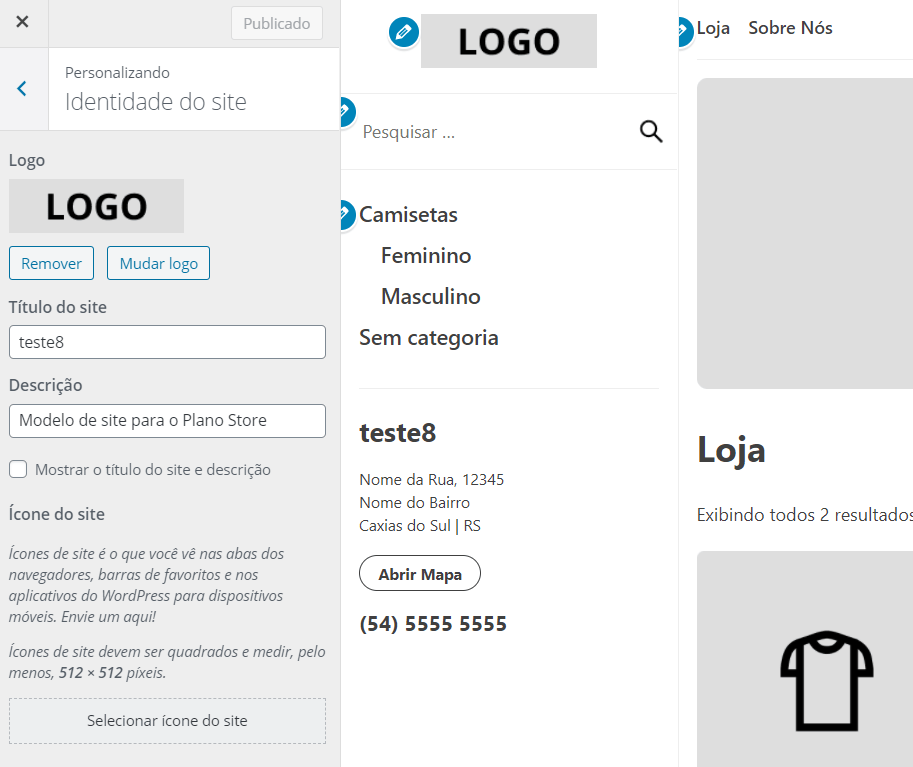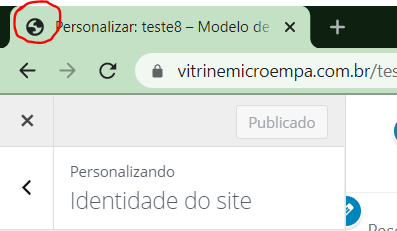Imagem de Cabeçalho
Dentro do seção Aparência > Personalizar é possível inserir um banner para o seu site.
Caso o seu site possua alguma imagem de cabeçalho pré-definida e você quer removê-la basta clicar em Ocultar imagem.
Clique em Adicionar nova imagem para enviar uma imagem a partir de seu computador. O ideal é uma imagem de cabeçalho com 1140 × 300 píxeis de tamanho. Você poderá recortá-la depois que enviar para que ela se encaixe perfeitamente.
Múltiplas Imagens de Cabeçalho
Você pode enviar diversas imagens e ter vários banners em seu site. Após inserir todos as imagens clique em Tornar aleatórios cabeçalhos enviados. Isso fará com que seu site use um de seus banners aleatoriamente a cada visita, fazendo com que o visitante sempre seja surpreendido.